MpSigStub.exe es una aplicación de instalación de Microsoft de confianza que forma parte de la herramienta de actualización automática de Windows. Su función es extraer los archivos de actualización a un directorio temporal. Además de WU (Windows Update), Microsoft Windows Defender y Microsoft Malware también utilizan el ejecutable MpSigStub como herramienta de extracción.
Cada vez que se utiliza Actualización automática o un instalador independiente, el paquete de actualización se extrae automáticamente a un directorio temporal (una carpeta con un nombre como 5b7ebf9872d5b93ab156a444). Esto lo hace el instalador MpSigStub.exe. Después de extraer la actualización a la carpeta temporal, MpSigStub.exe realizará varias comprobaciones y determinará si los archivos extraídos están listos para ser aplicados.
De forma predeterminada, MpSigStub.exe se encuentra en C: / Windows / System 32, pero también se puede encontrar dentro de una carpeta temporal creada por el instalador de la actualización. En algunos casos, puede descubrir varias copias de MpSigStub.exe.
La confusión que rodea a MpSigStub.exe
Cuando Microsoft se estaba preparando para lanzar Windows 10, MPSigStub.exe se implementó en Windows Vista, Windows 7 y Windows 8.1 con una actualización silenciosa. Los usuarios sospechaban con razón ya que el ejecutable no tenía credenciales de Microsoft en la ventana Propiedades. Aún más extraño, algunos usuarios han notado que el archivo estaba ubicado en la segunda partición (no en la que alberga el sistema operativo) o incluso en un disco duro externo.
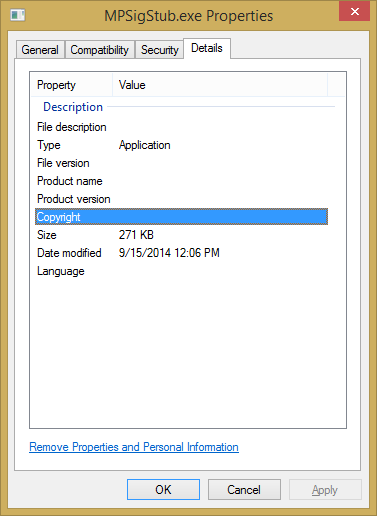
Para aumentar la confusión, el ejecutable contiene la palabra Stub: un stub es un archivo creado por un cifrador que cifra un programa malicioso para hacerlo indetectable por el software antivirus. A menudo se adjunta al ejecutable que está encriptado y es de solo lectura.
Sin embargo, se sabe que algunos malware / troyanos pueden disfrazarse como MPSigStub.exe y esconderse dentro del sistema Windows C: Windows o C: N 32. En las primeras semanas después de su implementación, se marcaron varias suites antivirus como SpyHunter, McAfee y Bullguard e incluso MPSigStub.exe se puso en cuarentena por actividades sospechosas relacionadas con el cambio de registro. Desde entonces, las personas lo han informado legítimamente como un falso positivo en sus suites de seguridad, por lo que su antivirus no debería marcarlo a menos que sea realmente un malware disfrazado.
Eliminar MPSigStub.exe
Normalmente, MPSigStub.exe y la carpeta que creó deben eliminarse automáticamente cuando se completa el proceso de actualización y ya no se usa MPSigStub.exe.
Aunque no terminará rompiendo los archivos de su sistema, eliminar el ejecutable MPSigStub es completamente innecesario en términos normales. Sin embargo, hay situaciones en las que el instalador de la actualización se bloqueará y creará varias carpetas extrañas con el ejecutable MPSigStub en cada una de ellas. Normalmente, esas carpetas se crean en discos duros y soportes externos. Esto solo se sabe que ocurre en versiones de Windows anteriores a Windows 10.
Los usuarios que encontraron el error MPSigStub.exe se quejaron de que su sistema no les permitía eliminar carpetas con el ejecutable normalmente. Pero tenga en cuenta que incluso si logra eliminar MPSigStub.exe, Windows volverá a crear automáticamente el archivo la próxima vez que lo necesite.
Aquí hay una colección de métodos que le permitirán eliminar el archivo MPSigStub.exe y la carpeta que creó. Siga el que le parezca más accesible. Empecemos:
Nota: No es necesario eliminarlo a menos que experimente la falla de múltiples instancias de MPSigStub.exe. Si ese es el caso, aplique uno de los siguientes métodos a cada una de las carpetas que contienen el ejecutable MPSigStub. Tenga en cuenta que eliminar MPSigStub.exe ubicado en Windows / System 32 no eliminará ninguna carpeta generada.
Método 1: Abra el Explorador de archivos (Explorador de Windows) en modo Administrador
Este es quizás el método más fácil de evitar el problema de los permisos cuando tiene que eliminar el ejecutable MPSigStub. Implica abrir el explorador de archivos integrado con privilegios administrativos. A continuación, se explica cómo eliminar MPSigStub.exe con explorer.exe en modo administrador:
Haga clic en la barra de inicio en la esquina inferior izquierda y busque explorer.exe. Haga clic con el botón derecho en el Explorador de archivos y seleccione Ejecutar como administrador.
 Nota: Dependiendo de su versión de Windows, es posible que vea explorer.exe como Explorador de archivos o Explorador de Windows.
Nota: Dependiendo de su versión de Windows, es posible que vea explorer.exe como Explorador de archivos o Explorador de Windows.UAC (Control de cuentas de usuario) le preguntará si permitirá que explorer.exe realice cambios en el sistema. Seleccione Sí.

Con Explorer.exe en modo administrador, navegue hasta la ubicación de la carpeta que contiene MPSigStub.exe, haga clic con el botón derecho en él y presione Eliminar. Si tiene privilegios administrativos, el proceso debería completarse correctamente.

Método 2: cambiar los permisos de MPSigStub.exe
Se puede lograr el mismo resultado cambiando los permisos del ejecutable MPSigStub. Esto puede demorar un poco más, pero no terminará otorgando permisos innecesarios. Esto es lo que tienes que hacer:
Navegue hasta la ubicación de MPSigStub.exe, haga clic derecho sobre él y vaya a Propiedades.

Vaya a la pestaña Seguridad y haga clic en el botón Editar para cambiar los permisos.

En la ventana Permisos, seleccione Usuarios y asegúrese de que su cuenta esté configurada como activa, luego desplácese hacia abajo y marque todas las casillas debajo de Permisos. Finalmente, presione Aplicar para guardar su selección.

Ahora regrese a la ubicación de MPSigStub.exe y elimínelo normalmente.
Método 3: eliminación de MPSigStub.exe mediante un símbolo del sistema
Este método es un poco más complicado, ya que implica el uso de comandos. Sin embargo, no requiere que modifique los permisos o navegue con privilegios de administrador. Esto es lo que hay que hacer:
Presione la tecla Windows + R para abrir una ventana de ejecución. Luego, escriba cmd y presione Enter para abrir una ventana del símbolo del sistema.

Utilice el símbolo del sistema para navegar hasta la partición donde se encuentra MPSigStub.exe. Comience escribiendo la letra de su unidad seguida de «:» (es decir, d: o c :).
 Nota: Si la carpeta está en la unidad C, también deberá escribir cd / y presionar Enter para regresar a la ubicación raíz de su unidad de Windows.
Nota: Si la carpeta está en la unidad C, también deberá escribir cd / y presionar Enter para regresar a la ubicación raíz de su unidad de Windows.Acceda a la carpeta que contiene MPSigStub.exe escribiendo cd * su nombre de carpeta *. Si la carpeta tiene un nombre muy largo, puede escribir los primeros caracteres seguidos de un asterisco.

Elimine el archivo MPSigStub.exe que se encuentra en el interior escribiendo »del MPSigStub.exe» y presionando Enter.

Vuelva al nivel de la carpeta escribiendo «cd ..».

Finalmente, elimine el directorio generado escribiendo »rmdir * FolderName *» y presione Enter.
 Nota: Como hicimos antes, solo puede escribir las primeras letras seguidas de un asterisco si el nombre es demasiado largo.
Nota: Como hicimos antes, solo puede escribir las primeras letras seguidas de un asterisco si el nombre es demasiado largo.
Eso es todo. Se ha eliminado la carpeta junto con MPSigStub.exe.
Post relacionados:
- ▷ ¿Cuál es la aplicación para el registro de un dispositivo sintonizador de TV digital y debe eliminarse?
- ⭐ Top 10 reproductores de IPTV para Windows [2020]
- ⭐ ¿Cómo obtener cuentas gratuitas de Fortnite con Skins?
- ▷ ¿Cómo soluciono el código de error «WS-37403-7» en PlayStation 4?
- ▷ Los 5 mejores navegadores para Windows XP
- ▷ Cómo deshabilitar Adobe AcroTray.exe desde el inicio

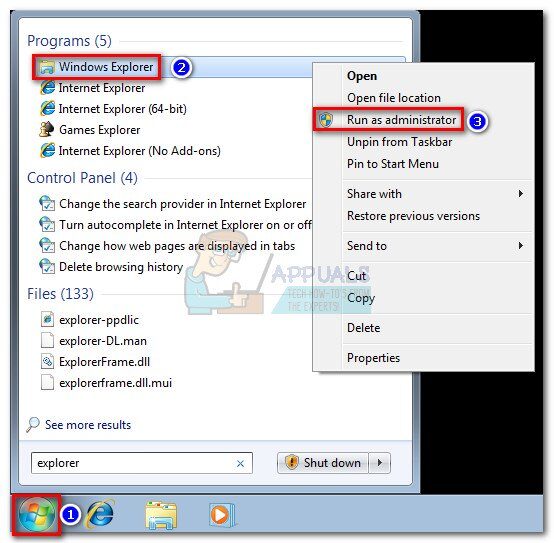 Nota: Dependiendo de su versión de Windows, es posible que vea explorer.exe como Explorador de archivos o Explorador de Windows.
Nota: Dependiendo de su versión de Windows, es posible que vea explorer.exe como Explorador de archivos o Explorador de Windows.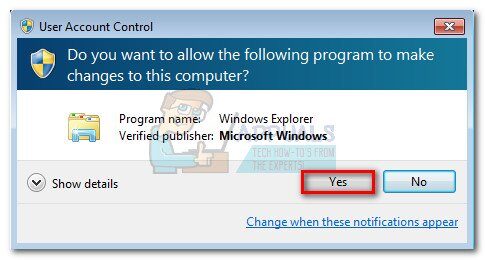
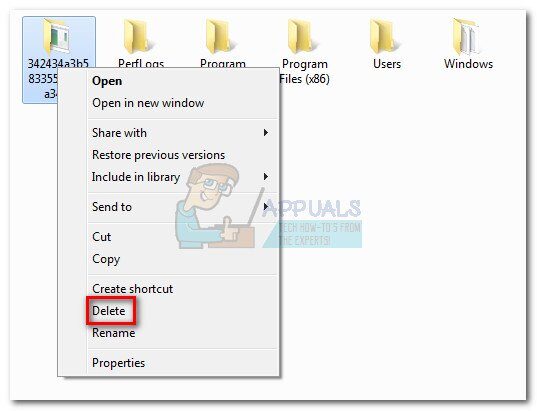
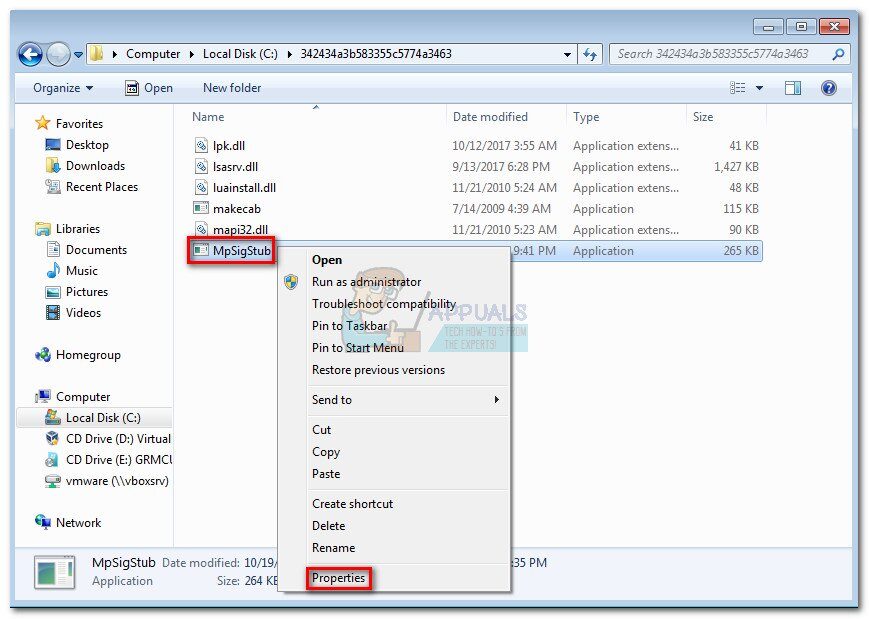
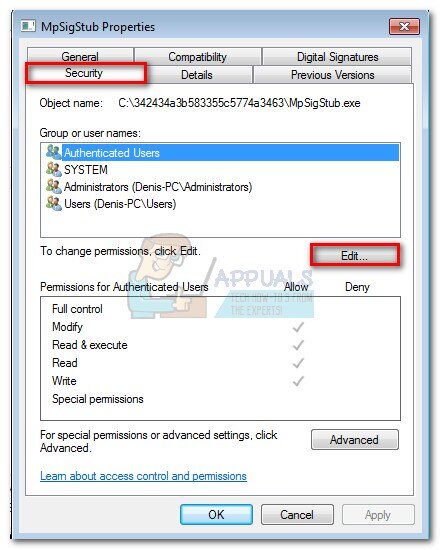
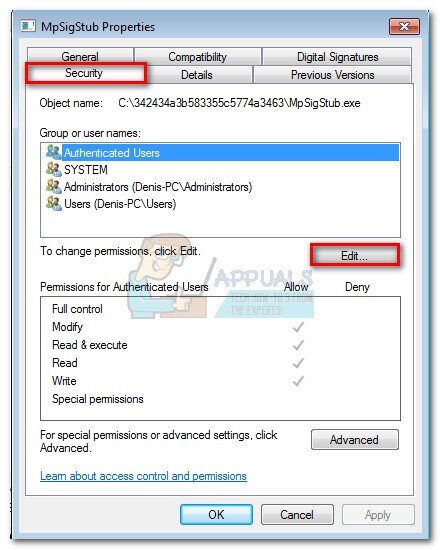
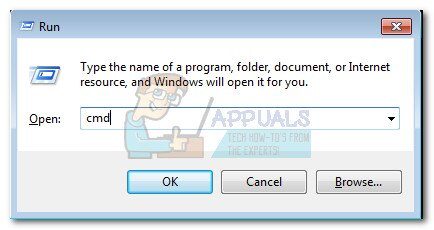
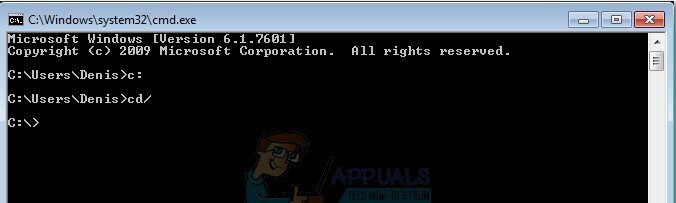 Nota: Si la carpeta está en la unidad C, también deberá escribir cd / y presionar Enter para regresar a la ubicación raíz de su unidad de Windows.
Nota: Si la carpeta está en la unidad C, también deberá escribir cd / y presionar Enter para regresar a la ubicación raíz de su unidad de Windows.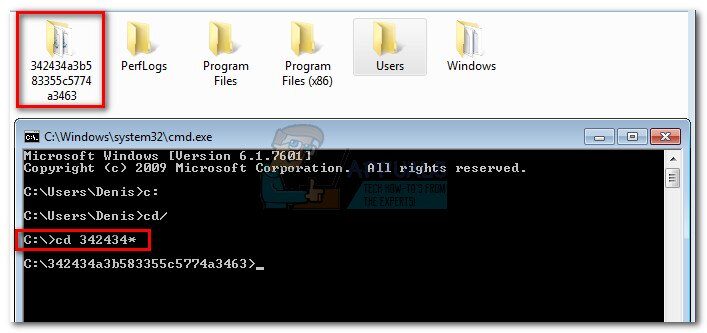
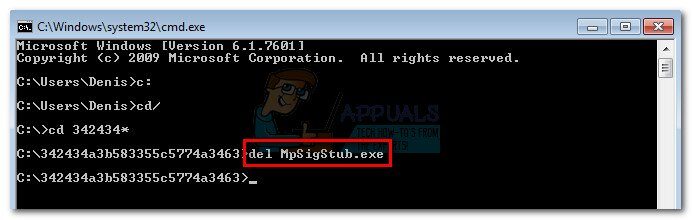
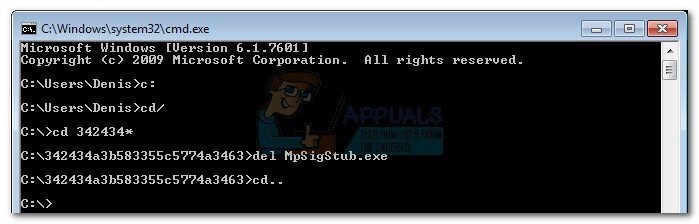
 Nota: Como hicimos antes, solo puede escribir las primeras letras seguidas de un asterisco si el nombre es demasiado largo.
Nota: Como hicimos antes, solo puede escribir las primeras letras seguidas de un asterisco si el nombre es demasiado largo.




